Paras suodatinsovellus videosi laadun parantamiseen
Meillä on videoita, joissa se näyttää selkeältä meidän silmiin. Joten se vaatii parannuksia tuodakseen videoon eloa. Yksi tapa tehdä videostasi houkuttelevampi on käyttää videotehosteita a suodatinsovellus. Videotehosteiden käyttäminen tekee videostasi varmasti houkuttelevamman ja elävämmän.
Nykyään on olemassa lukuisia sovelluksia, joihin voit luottaa videotehosteiden käyttöön. Valittavissasi on myös erilaisia tehosteita valitsemastasi sovelluksesta. On vain sinusta kiinni, millainen videotehoste sopii videoosi. Tämä viesti tarjoaa paras suodatinsovellus voit käyttää videossasi. Aloitetaan tekemään videostasi huomiota herättävämpi!
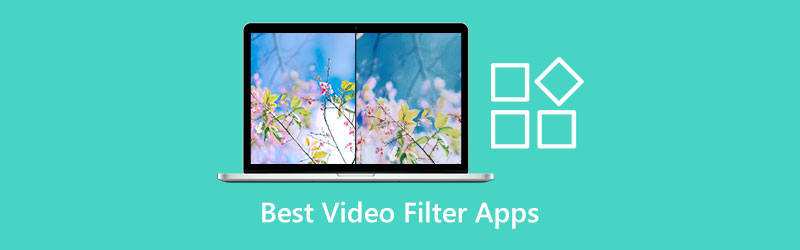
- OPAS LIST
- Osa 1. Paras videosuodatinohjelmisto työpöydälle
- Osa 2. 3 suosituinta videosuodatinsovellusta iPhonelle
- Osa 3. 3 loistavaa videosuodatinsovellusta Androidille
- Osa 4. Usein kysytyt kysymykset videosuodattimista
Osa 1. Paras videosuodatinohjelmisto työpöydälle
Jotkut toimittajat haluavat muokata videoita suuremmalla näytöllä, koska se helpottaa heidän työtään. Jos olet yksi niistä, jotka haluavat muokata työpöydälläsi, voit luottaa Arkthinker Video Converter Ultimate.
Video Converter Ultimatessa on sisäänrakennetut ominaisuuksien muokkaustyökalut, joita on helppo käyttää ja navigoida. Sinun ei tarvitse olla ammattimainen editori käyttääksesi tätä ohjelmaa, koska siinä on aloittelijaystävällinen käyttöliittymä. Yksi tämän ohjelman ominaisuuksista on sen Tehosteet jota voit vapaasti soveltaa videoosi. Sinun tarvitsee vain valita suodatin, joka sopii videoosi ja mieltymyksiisi. Lisäksi voit myös lisätä taustamusiikkia videoosi. Epäilemättä tämä ohjelma on yksi parhaista suodatinsovelluksista, joihin voit luottaa, koska se tekee videotulostasi vaikuttavamman. Jos haluat mieluummin työpöydän videosuodatinsovelluksen, noudata alla olevia ohjeita.
- Käyttäjäystävällinen käyttöliittymä
- Siinä on lukuisia ilmaisia suodattimia
- Käytä maksullista versiota käyttääksesi ohjelman toista pääominaisuutta
Lataa ja asenna ohjelma
Ohjelma on ensin ladattava ja asennettava. Aloita sitten videon muokkaaminen käynnistämällä se.
Lataa videoita ja valitse malli
Napsauta ohjelman pääkäyttöliittymässä Kollaasi -välilehti näytön yläosassa. Lataa videosi napsauttamalla (+) -kuvaketta erillisillä näytöillä. Kun videosi on sijoitettu eri näytöille, siirry kohtaan Sapluuna -osio esikatselunäytön alaosassa ja valitse haluamasi malli.
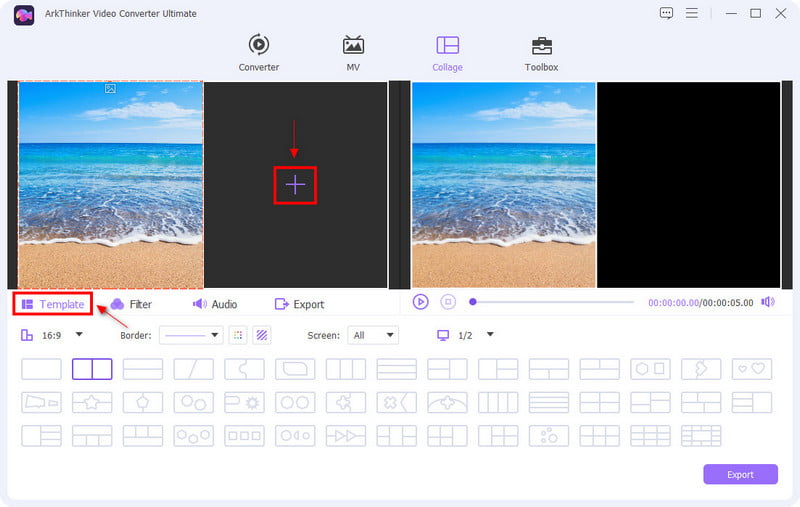
Paranna videotasi
Jatka Malli-osion vieressä napsauttamalla Suodattaa osio. Sieltä näet erilaisia suodattimia, joita voit käyttää videoosi tehdäksesi siitä haluttavamman. Valitse yksi käytettävissä olevista suodattimista. Ja kun otat sen käyttöön, muutokset näkyvät automaattisesti esikatselunäytössä.
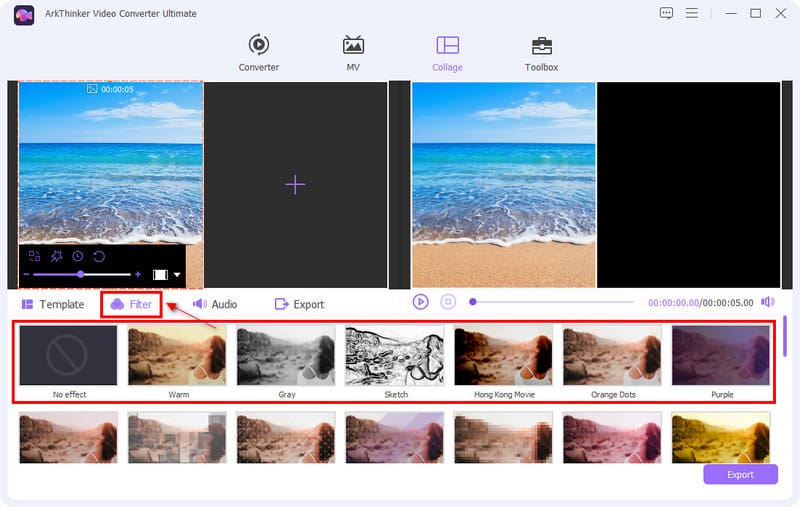
Lisää äänitiedosto
Jatka Suodatin-osion vieressä kohtaan Audio vaihtoehto. Voit säilyttää ääniraidan alkuperäisen äänen ja lisätä taustamusiikkia. Voit tehdä tämän napsauttamalla ruudun keskiosaa ja merkitsemällä siihen valintamerkin. Jos haluat lisätä taustamusiikkia, napsauta (+) -kuvaketta, ja kansio tulee automaattisesti näkyviin näytölle. Valitse sieltä ääniraita kansiosta, jonka haluat lisätä videoosi.
Lisäksi voit säätää ääniraidan äänenvoimakkuutta asettamalla kohdistimen rivipalkkiin. Aseta kohdistin viivapalkkiin ja siirrä se vasemmalle, jos haluat vähentää äänenvoimakkuutta. Aseta myös kohdistin viivapalkkiin ja siirrä se oikealle, jos haluat lisätä äänenvoimakkuutta.
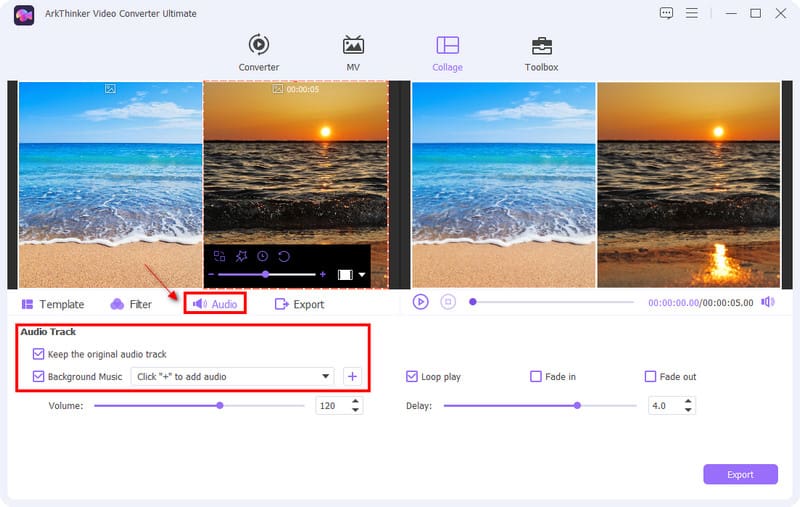
Vie tiedostosi
Kun olet valmis editoimaan ja käyttänyt videotehosteita videoosi, katso muutokset esikatselunäytössä. Jos olet tyytyväinen tulokseen, siirry kohtaan Viedä -välilehti näytön oikeassa alakulmassa. Napsauta sieltä Aloita vienti tallentaaksesi tuotosi.
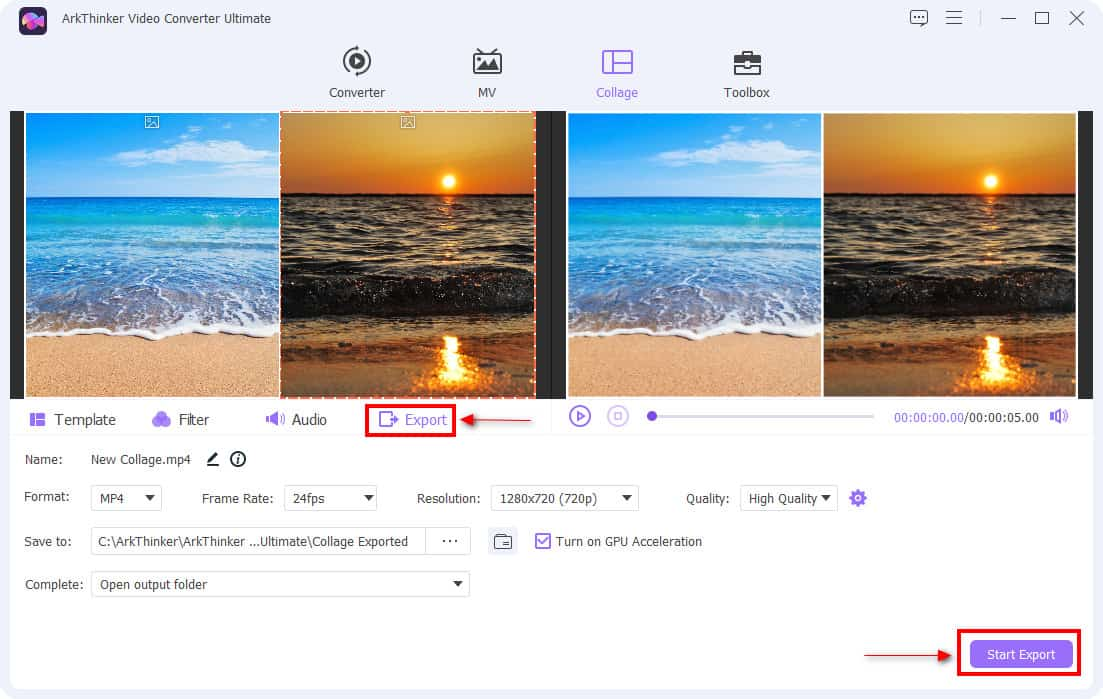
Osa 2. 3 suosituinta videosuodatinsovellusta iPhonelle
IPhonen käyttäjänä on annettu, että haluat mieluummin muokata videotasi laitteellasi. Tästä huolimatta tämä viesti esittelee videoeditorin, joka pystyy lisäämään suodattimia projektiisi. Tutustuaksesi niihin, jatka alla olevilla sovelluksilla.
1. YouCam-video
Yksi iPhonen suosituimmista videosuodatinsovelluksista on YouCam Video. Tämä työkalu tunnetaan esteettisistä ja kaunistavista vaikutuksistaan, jotka voivat varmasti tehdä videostasi houkuttelevamman. Tämän sovelluksen avulla voit käyttää videotehosteita videoosi helposti. Sinun ei tarvitse olla asiantunteva tai ammattimainen editori käyttääksesi ja hallitaksesi tätä sovellusta.
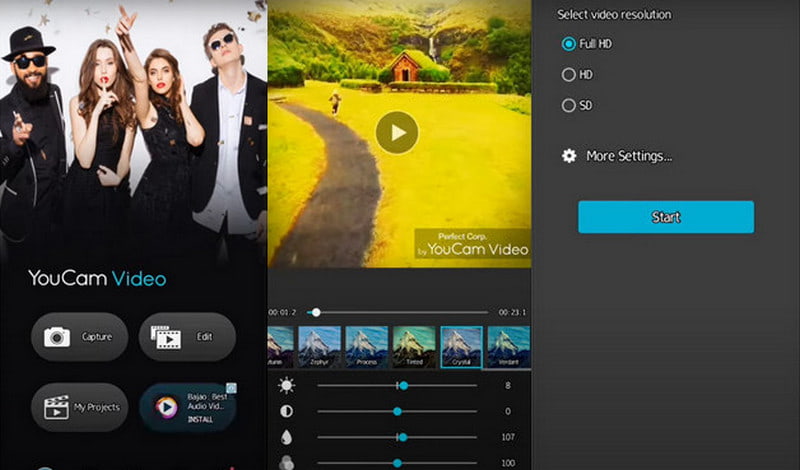
- Helppokäyttöinen käyttöliittymä
- Välittömät videosuodattimet
- Edistyneet muokkaustyökalut
- Ilmaisversiossa on vain muutama vaihtoehto
- Sinun on käytettävä premium-versiota, jotta voit käyttää sovellusta täysin
2. iMovie
Yksi parhaista iPhone-laitteiden videonmuokkaussovelluksista on iMovie. Tämän sovelluksen avulla voit muokata kuviasi ja videoitasi. Lisäksi voit järjestää videosi aikajana-osiossa, jotta voit lisätä, järjestää ja leikata videoleikkeitä. Tämän lisäksi voit käyttää siirtymiä automaattisesti tai voit käyttää siirtoja manuaalisesti. Parasta on, että sen avulla voit lisätä suodattimia ja teemoja, jotka voivat tehdä videostasi miellyttävämmän.
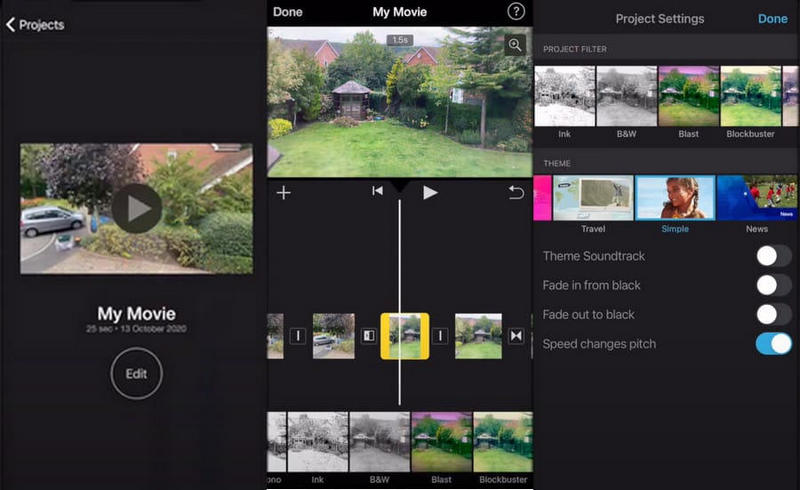
- Helppo pääsy
- Yleensä esiasennettu iPhone-puhelimiin
- Muokkaustyökalut eivät ole niin edistyksellisiä
3. InShot
Kun puhutaan monista ominaisuuksista, Inshotilla on ne. Se on täynnä muokkaustyökaluja, kuten leikkaus, poistaminen, yhdistäminen, trimmaus ja paljon muuta. Sen avulla voit myös kääntää ja kiertää videoita helposti. Lisäksi voit kiinnittää tarroja ja hymiöitä. Lisäksi sen avulla voit korjata videoleikkeiden väriä tehdäksesi niistä luonnollisempia. Ja siinä on paljon tehosteita ja suodattimia, joita voit lisätä projektiisi. Siellä on myös musiikkivaihtoehto, jolla voit lisätä vapaasti valitsemaasi musiikkikappaletta.
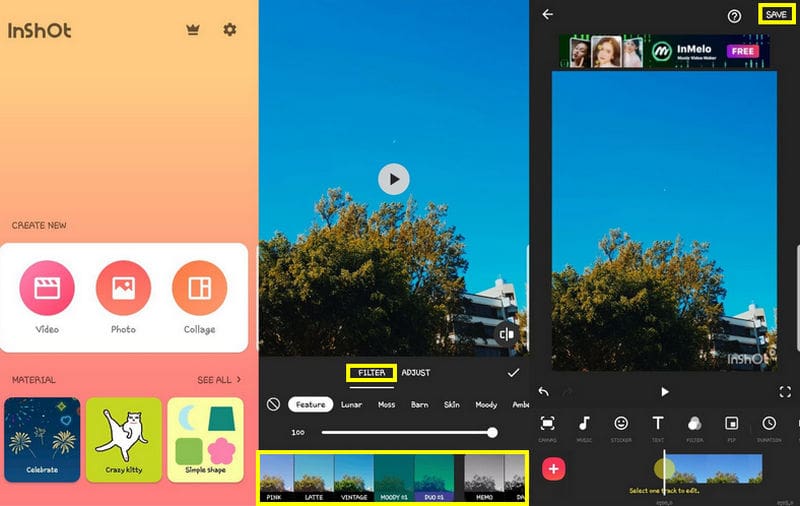
- Siinä on paljon tehosteita, suodattimia, tarroja ja paljon muuta
- Siinä on värinkorjausvideoita
- Mainoksia näytetään usein ilmaisessa versiossa
Osa 3. 3 loistavaa videosuodatinsovellusta Androidille
Jos olet Android-laitteen käyttäjä, voit luottaa seuraaviin tarjottuihin sovelluksiin. Nämä sovellukset voivat myös lisätä suodattimia videoosi.
1. Vid.Fun
Vid.Funissa on tehokas all-in-one-videonmuokkaustyökalu, joka tarjoaa erinomaisia ominaisuuksia. Tämän Androidin parhaan videosuodatinsovelluksen avulla voit leikata videoitasi, rajata kuvia, kiertää kuvia tai videoita ja vaihtaa taustaa. Lisäksi siinä on useita suodattimia, joiden avulla voit tehdä videoistasi houkuttelevampia. Jos puhumme yhteensopivuudesta, tämä sovellus on käytettävissä vain Android-laitteista.
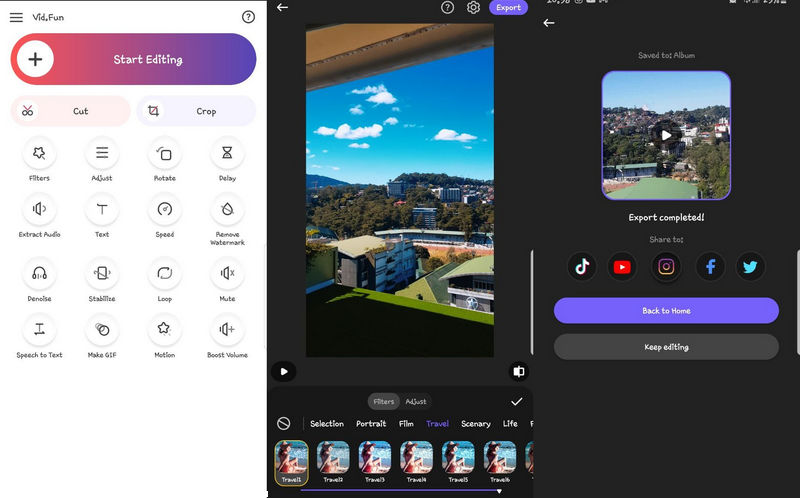
- Useita suodattimia saatavilla
- Muut ominaisuudet ovat vielä kehitteillä
2. PowerDirector
Jos puhumme eniten käytetyistä sovelluksista muokkaustarkoituksiin, PowerDirector on yksi niistä. PowerDirector on yksi parhaista videoeditoreista ja -valmistajista, sillä siinä on runsaasti muokkaustyökaluja. Voit lisätä siirtymiä, tehosteita ja suodattimia. Tämän lisäksi voit myös leikata, jakaa ja kiertää videoitasi. Lisäksi siinä on runsaasti ilmaisia malleja, videotehosteita ja suodattimia, ja se voi lisätä taustamusiikkia. Voit varmasti luottaa tähän sovellukseen, vaikka olisit vasta aloittaja editoinnissa, sillä se on vain helppo navigoida.

- Siinä on käyttäjäystävällinen käyttöliittymä
- Siinä on paljon ominaisuuksia ja muokkaustyökaluja
- Se lisää säännöllisesti lisää suodattimia
- Se päivittää ominaisuuksiaan säännöllisesti
- Jotkut käyttäjät kokivat ääniongelmia videoissaan
- Jotkut käyttäjät kokivat virheitä videoissaan
3. VidTrim
VidTrim on videonmuokkausohjelma, jota käytetään ensisijaisesti rajaamiseen, yhdistämiseen, trimmaamiseen, kehysten kaappaamiseen ja suodattimien käyttäminen videoihisi. Jos olet aloittelija editoinnissa, voit luottaa tähän sovellukseen, koska siinä on helppo navigoida. Voit valita yhden sen sisältämistä suodattimista. Käytä vain suodatinta, joka sopii videollesi parhaiten, jotta se miellyttää silmää.
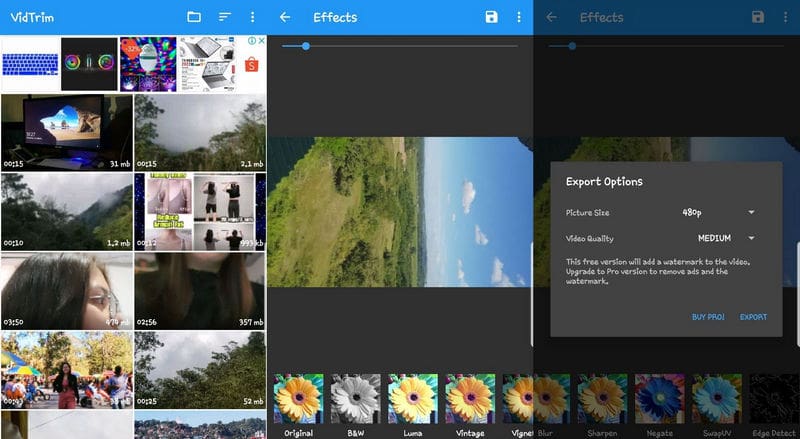
- Useita eri kieliä tuetaan
- Ilmainen versio sisältää vain välttämättömät toiminnot
- Ei vakioaikajanaa muokkaustarkoituksiin
Osa 4. Usein kysytyt kysymykset videosuodattimista
Miten suodattimet ovat hyödyllisiä digitaalisen videon editoinnissa?
Videosuodattimia käytetään yleisesti parantamaan videon laatua. Se tehdään värittämällä kuvaa ja säätämällä videon kirkkautta ja kontrastia.
Mikä on suosituin suodatin?
Ykkös- ja Amerikan suosikkisuodatin on Clarendon. Se kirkastaa, korostaa ja tehostaa varjoja suodattimen läpi.
Käyttävätkö vaikuttajat suodattimia videoissa?
He käyttävät paljon ihoa parantavia suodattimia ja tehosteita, varsinkin kun mainostaa tuotetta tai palvelua, jotta ne erottuvat entistä enemmän.
Johtopäätös
Videosuodattimet ovat yksi parhaista parannuksista, jotka tekevät videosta entistä paremman. Se lisää erikoistehosteen ja elävöittää videoleikkeitäsi. Voit luottaa siihen paras suodatinsovellus edellä kuvatun videon tuottamiseksi, jossa on silmiinpistävä videosuodatin.
Mitä mieltä olet tästä postauksesta? Klikkaa arvostellaksesi tätä viestiä.
Erinomainen
Arvosana: 4.9 / 5 (perustuu 123 äänet)
Etsi lisää ratkaisuja
Hanki 3 parasta sovellusta videoiden nopeuttamiseen eri laitteilla 3 sovellusta videoiden sumentamiseen iOS-/Android-, tietokone- ja verkossa 5 parasta vierekkäistä videosovellusta aloittelijoille [iOS/Android] 5 parasta Video Enhancer -sovellusta tietokoneille ja matkapuhelimille 8 parasta videoiden lyhennyssovellusta tietokoneille ja mobiililaitteille Jaa suuri videotiedostosi kolmella vuoden 2022 parhaalla elokuvaleikkurillaSuhteellisia artikkeleita
- Editoi videota
- 5 parasta video- ja valokuvakollaasisovellusta aloittelijoille
- Luo videokollaasi Instagramille [Mobile & Desktop]
- Parhaan musiikin tunnisteen muokkausohjelmiston Mp3tag arvostelu
- Kuinka laittaa 2 videota vierekkäin tietokoneeseen ja älypuhelimeen
- 6 parasta jaetun näytön videoeditoria Windowsissa ja Macissa
- Kuinka laittaa useita videoita yhdelle näytölle kolmella menetelmällä
- Opi luomaan jaettu näyttö Adobe Premiere Prossa
- Videokollaasin tekeminen iPhonessa ja Android-puhelimessa
- Kuinka tehdä jaetun näytön video tietokoneissa ja puhelimissa
- Kuinka tehdä diaesitys tai videokollaasi Facebookille



